MATERIAL
Um misted e Um tube (Nini e Claudia Viza, eu agradeço)
Demais clique abaixo

|
PLUGINS
Tramages
MurA's Meister
Flaming Pear, Flood
|
Versão em francês click na bandeira

1.- Formar gradiente com duas cores do seu tube ou do misted
Linear A 45, R 1 - Background escuro - Foreground claro
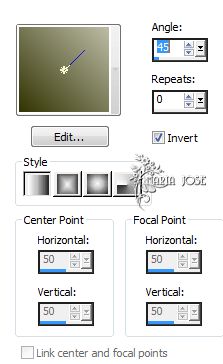
2.- Abrir a layer Alpha Channel Caprice, fazer uma cópia, fechar o original
Nós vamos trabalhar na cópia
3.- Preencher com a gradiente
Effects, Artistic Effects, Chrome
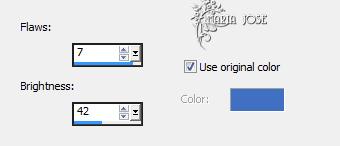
4.- Filters Unlimited2, Tramages, Wee Schratches, Amount 255
5.- Layers, New Layer, preencher com a cor clara (Foreground)
6.- Layers, New Mask Layer, Narah_mask_0l7l
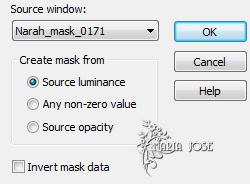
Emboss3, Layers, Merge Group
Mudar a blend para Screen (ou outro que melhor ficar)
7.- Layers, Duplicate
Plugin MurA's Meister, Perspective Tiling
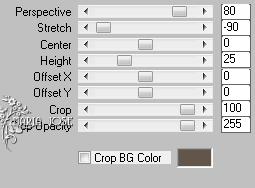
Emboss 3
Mudar a Blend para Screen (ou outro de acordo com as cores)
8.- Ativar a Raster 1
Selections, Load Selection From Alpha Channel Selection #1
Promote Selection to Layer
Layers, Arrange, Bring to Top
9.- Manter a Seleção
Geometric Effects, Perspective Horizontal, Distortion 100, Transparent
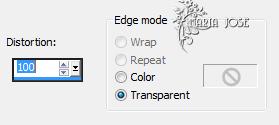
Effects, 3DEffects, Cutout
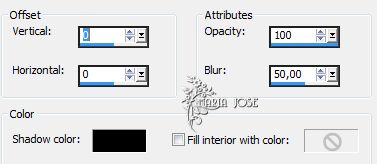
Deselecionar tudo
10.- Geometric Effects, Circle, Transparent
Effects, Reflections Effects, Rotating Mirror
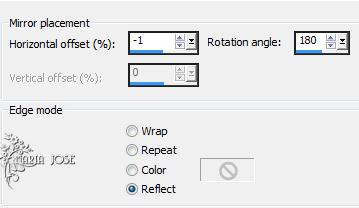
OU
Layers, Duplicate Image Mirror, merge down
PLugin, Flaming Pear, Flood
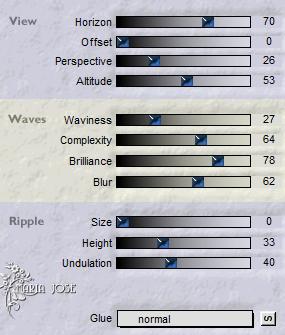
Drop Shadow, 0, 0, 60, 30, preto
Layers, Duplicate, Image Resize 150%, all layers Desclicado
11.- Ativar novamente a Raster 1
Selections, Load Selection From Alpha Channel Selection #2
Promote Selection to Layer
Layers, Arrange, Move Up 2 vezes
Adjust, Blur Guassian Blur, 20
Filters Unlimited2, Tramages, Wee Schratches, Amount 255
Layers Add New Layer
Copiar e colar o misted dentro da seleção
Deselecionar tudo
PLugin, Flaming Pear, Flood (mesma configuração)
OBS.- Mudar o valor do horizontal e a cor, dependendo do misted usado.
12.- Layers, Add New Layer, Arrange Bring To Top
Selections, Load Selection From Alpha Channel Selection #3
Preencher com a gradiente
Effects, Artistic Effects, Chrome (mesma configuração)
Adjust, Blur Guassian Blur, 20
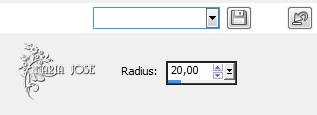
Filters Unlimited2, Tramages, Wee Schratches, Amount 255
Deselecionar tudo
Drop Shadow, 15, 0, 60, 30, preto
13.- Copiar e colar o tube deco_new_mj
Effects, Offset
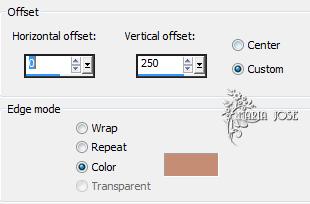
14.- Layers, Add New Layer
Ativar o tube principal
obs.-USE O CLONE BRUSH PARA QUE A IMAGEM FIQUE COMO DENTRO DA AGUA
ou ainda, omita este item aplicando uma mask border no tube
Melhor com o clone brush

VEJA ABAIXO COMO DEVEM ESTAR AS LAYERS, AS BLENDS PODEM SER MUDADAS A SEU CRITÉRIO(OPCIONAL)
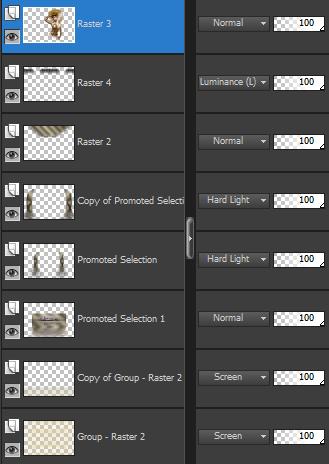
15.- Image Add Borders 1px, cor clara
16.- Image Add Borders 50px, cor escura
17.- Selecionar as bordas, preencher com a gradiente
Effects, Artistic Effects, Chrome (mesma configuração)
Adjust, Blur Guassian Blur, 20
Filters Unlimited2, Tramages, Wee Schratches, Amount 255
18.- Selections, Invert
Drop Shadow 0, 0, 80, 40, preto
19.- Selections, Invert,
Selections, Float
Plugin, Toadies, What Are You? - Valores 10, 10
Deselecionar Tudo
20.- Copiar e colar o tube Texto, ajustar como gostar
21.- Image, Add Borders, 1px, cor clara
22.- Image, Resize 950px Widht
23.- Assinar e salvar em .jpg
Outro modelo

Este tutorial foi criado em 28 de fevereiro de 2013 por Maria José Prado. É protegido por lei de Copyright e não poderá ser copiado,
retirado de seu lugar, traduzido ou utilizado em listas de discussão sem o consentimento prévio e escrito de sua autora acima declinada.
VARIANTES
|